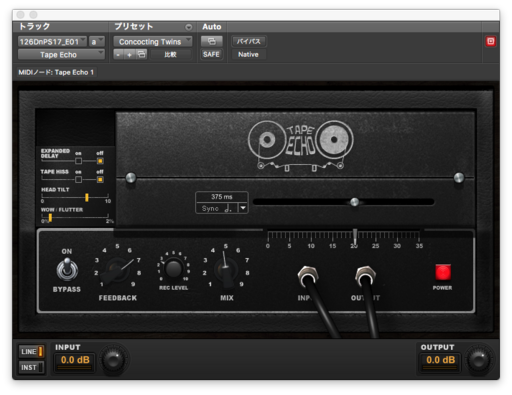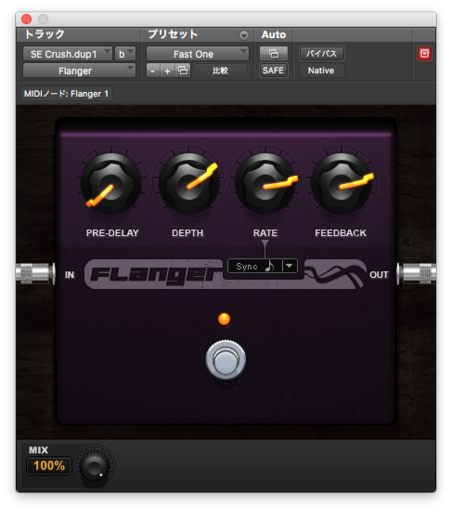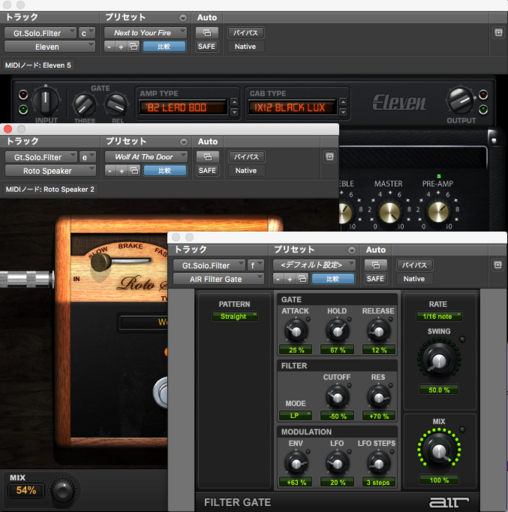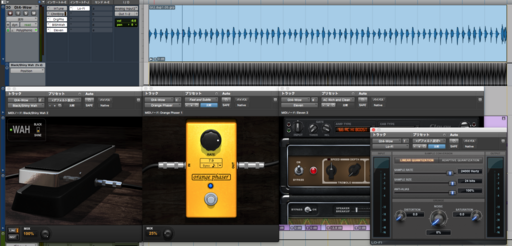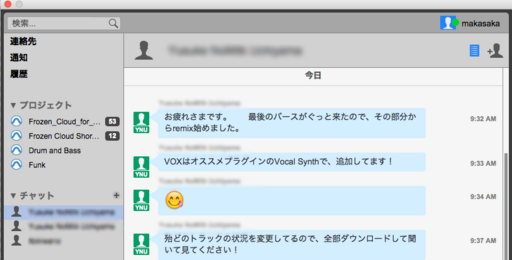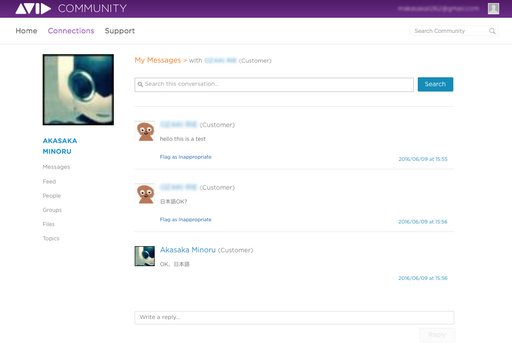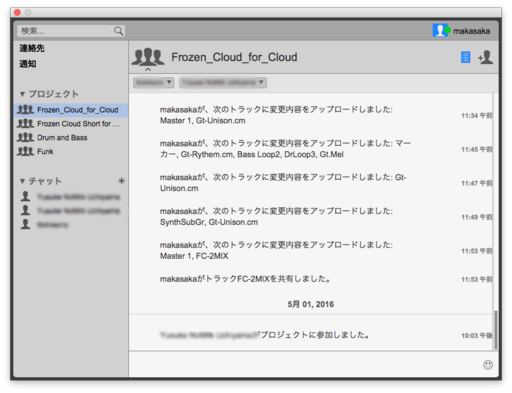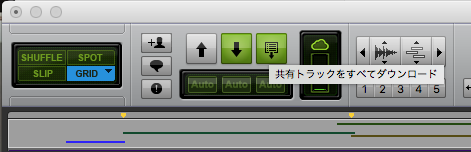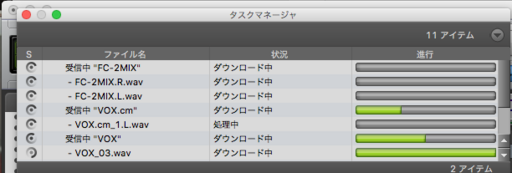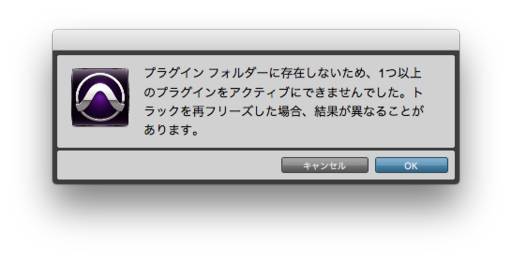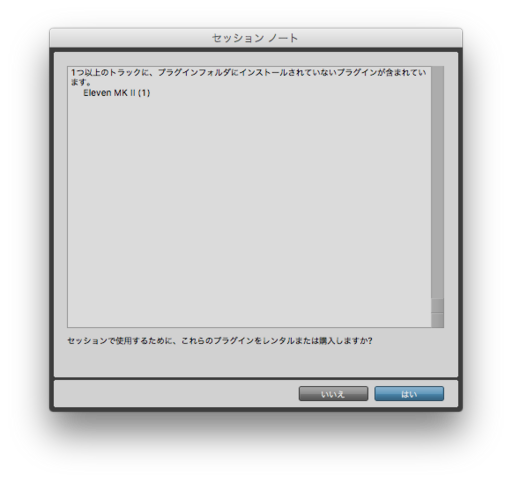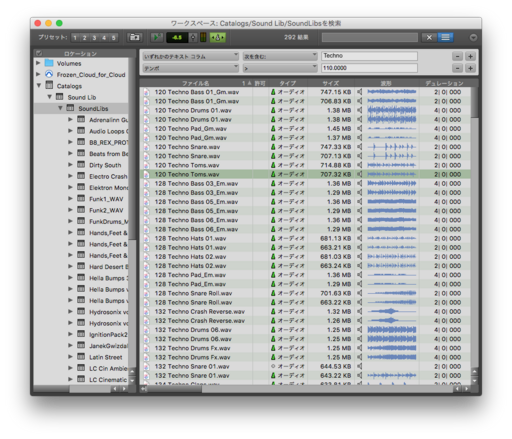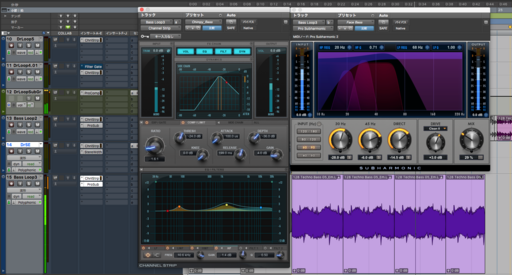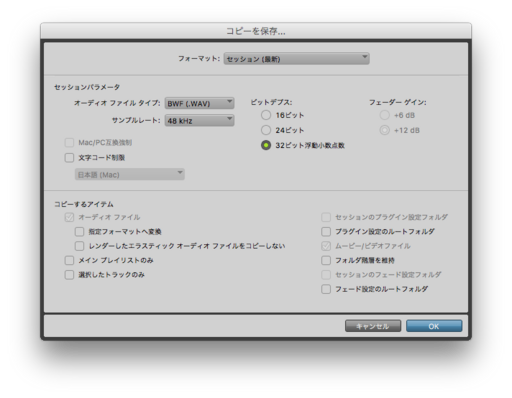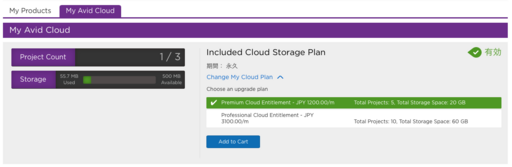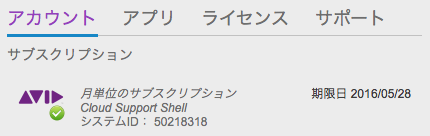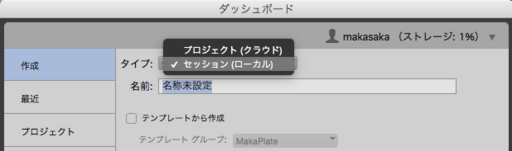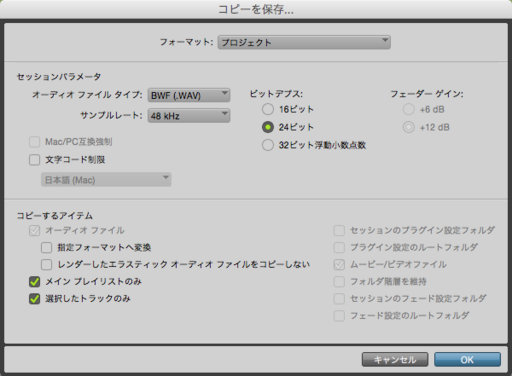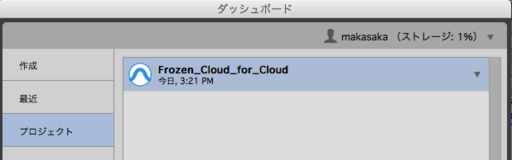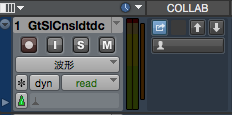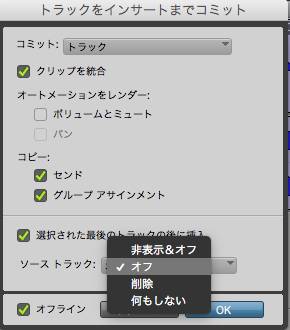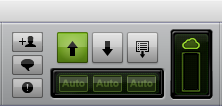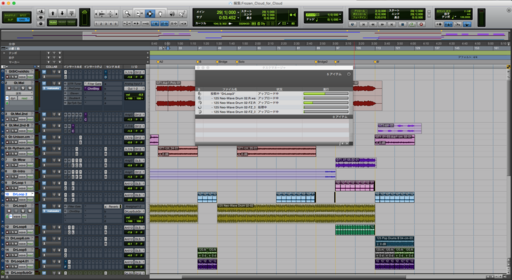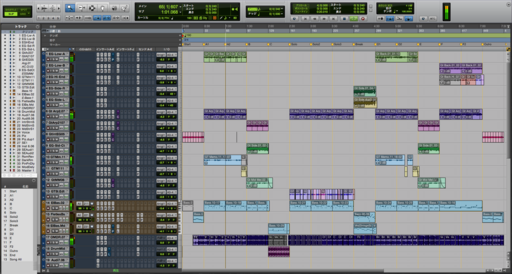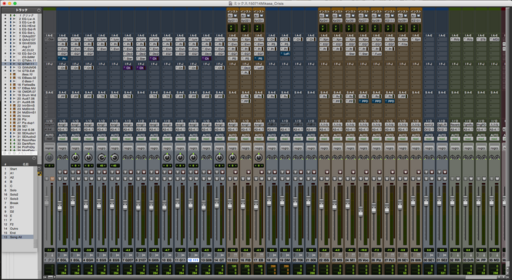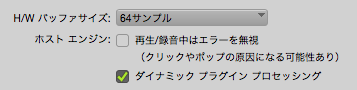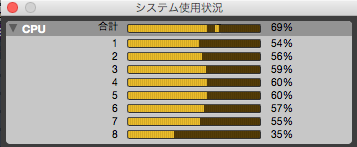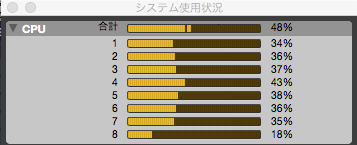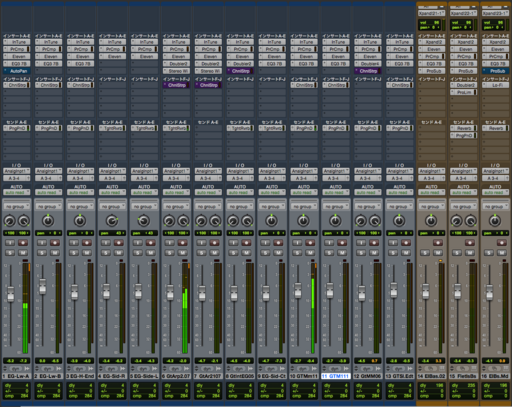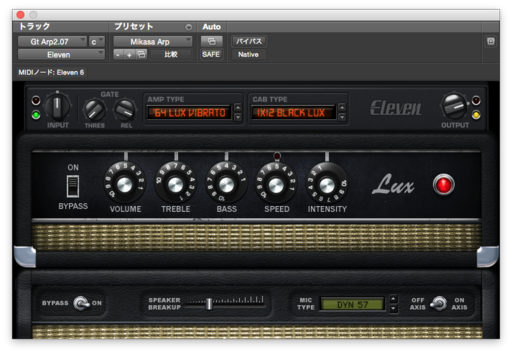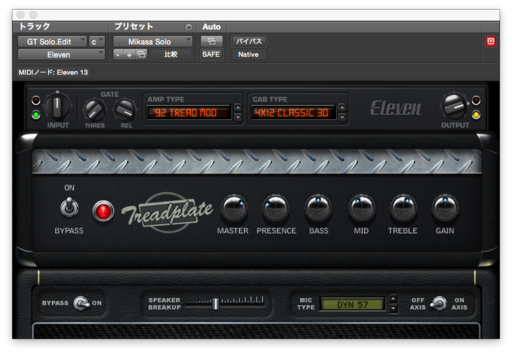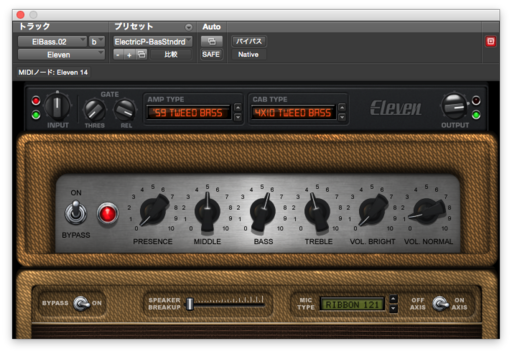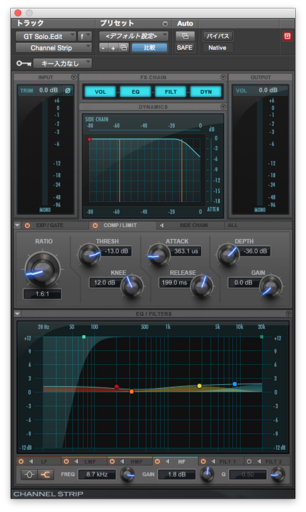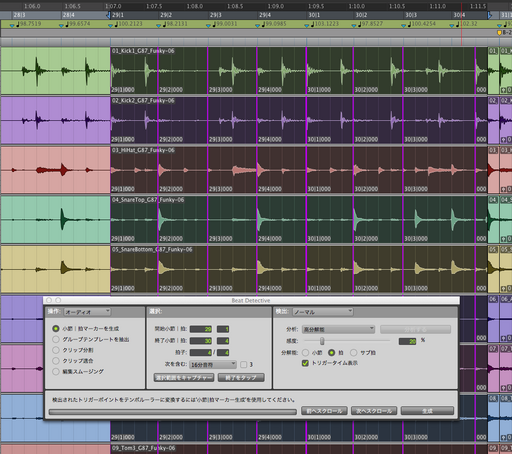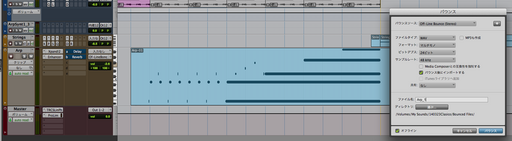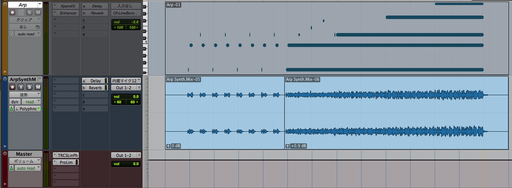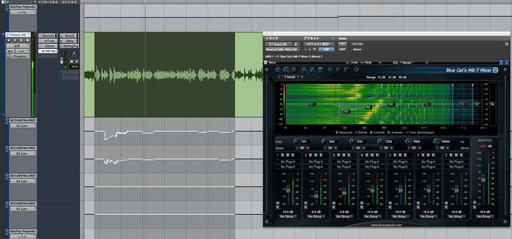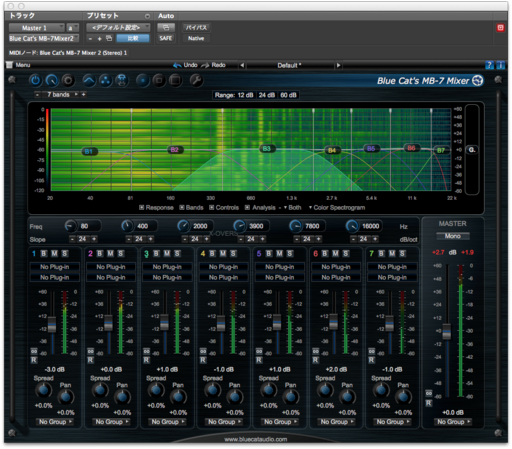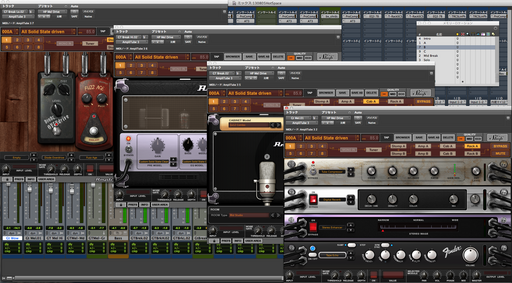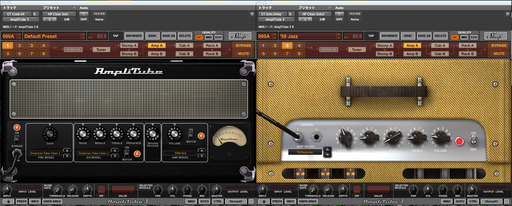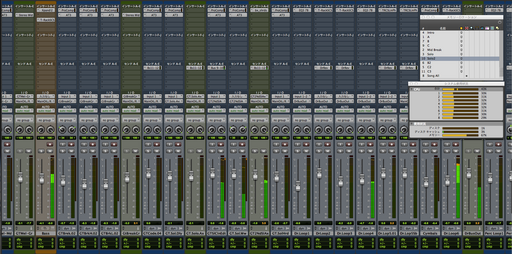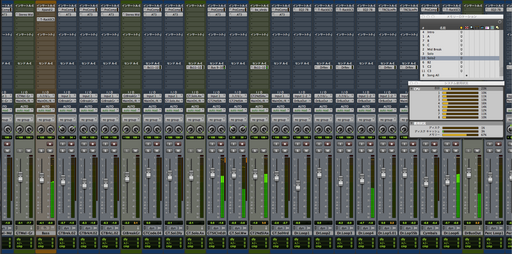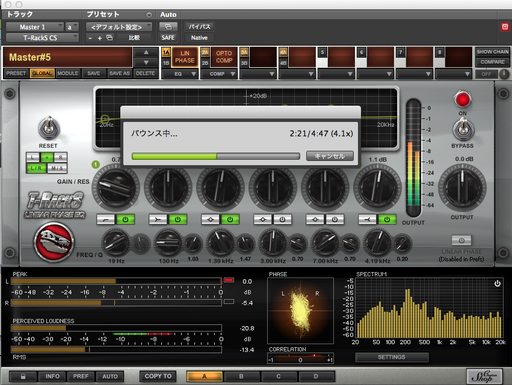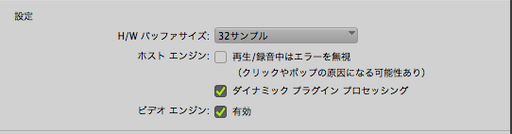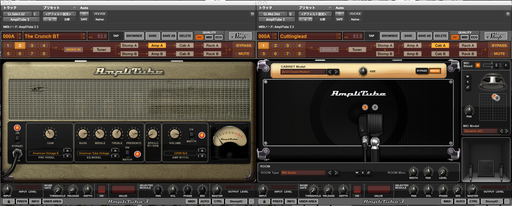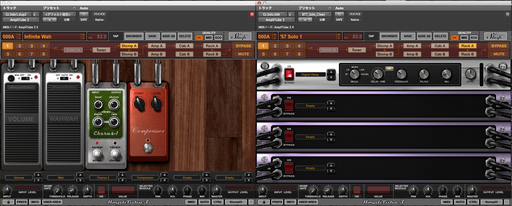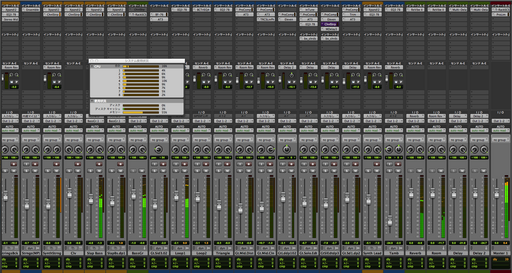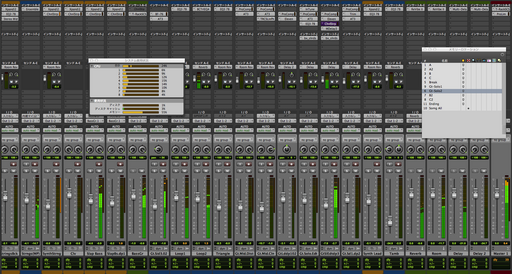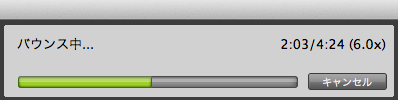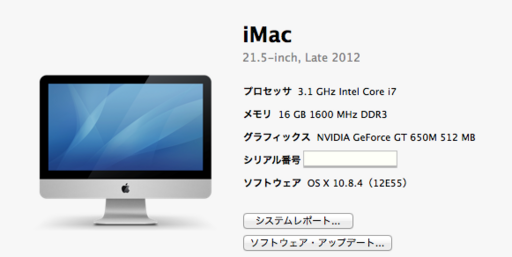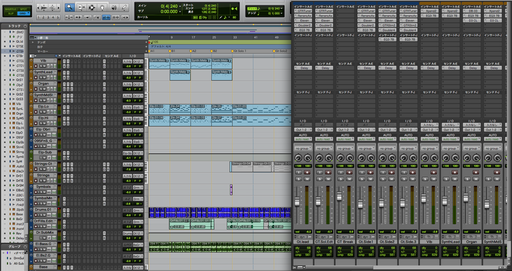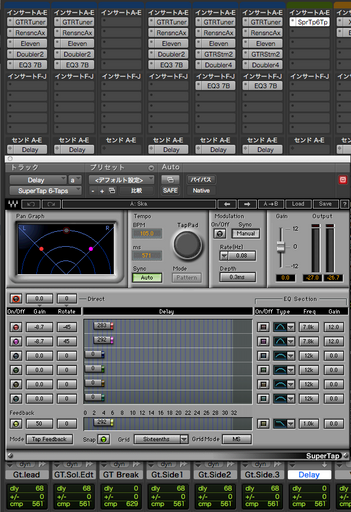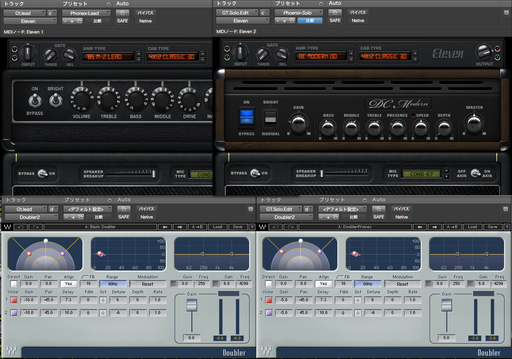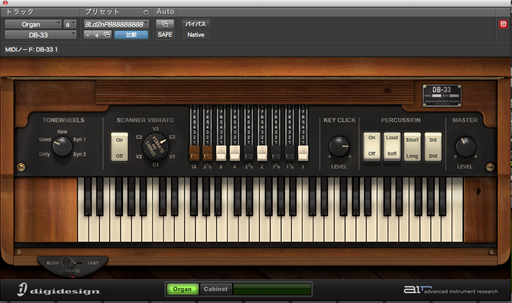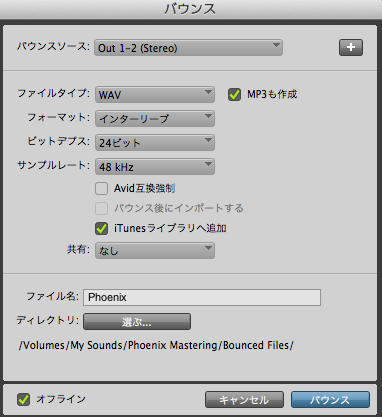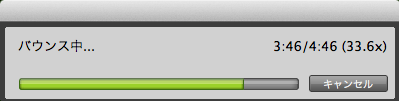Pro Tools 12.5.2付属「年間特典プラグイン」お試しソング:Robot [Pro Tools]
今回は、Pro Tools 12スタンダード版に付属してくる「年間特典プラグイン」の幾つかを試してみました。
Pro Toolsの方は、今、バージョン12.5.2になりましたが、スタンダード版の方は、購入時にこれらの「年間特典プラグイン」が付属する他、「年間プラグイン/サポート・プラン」を継続すると、翌年以降も使用可能になります。
詳しくはこちらでどうぞ。
ということで、早速、その音源です。宜しければ、聴き流しながらお読みください!
Pro Tools 12スタンダード版に付属する年間特典プラグインは17種類で、全容はこちらでご覧いただけます。
基本は、Eleven Rackに搭載されていたストンプ系のエフェクトの幾つかがプラグインになったという風情ですが、さすがに1曲の中で全てを使い切るのは難しかったので、歪み系以外のものを試してみました。
いっぱいあるので、短めで........まずは、Vibe Phaserなるものを.....
「Univox Uni-Vibeをベースにしたフェーザー&ロータリースピーカー・エフェクトです。」ということですが、ここではイントロのシンセとロボットボイスの掛け合い漫才風フレーズの後ろで鳴っているSEシンセ・シーケンスに「Helicopter」というプリセットをかけてみました。なんか本当に飛んでる感じになりますね。
このプリセットはなかなか動的で派手目ですが、もっとおとなし目のコーラスやトレモロ効果も普通に実行できるので、エレピとかにも使えそうです。
そのイントロのシンセ側に実行したのが、この「Tape Echo」です。
減衰音が美しくて、昔懐かしのアナログ・ディレイ効果が簡単に出せるので、これは今後も使っていけそうです。
この「Tape Echo」は、Aメロ(?)のシンセにもかけています。
音源はXpandですが、その次のChannel StripによるEQの所まではフリーズして、そこから下のプラグイン4種類はパラメーターをいじれるようにして作業しました。
Tape Echoの前に「Pitch」で軽くダブリングしてから「Filter Gate」で動的な要素を加え、そこにこのディレイをかけ、さらに「Air Stereo Width」を実行して左右に広げています。バックが割と力強くドッシリしているので、メロディーの方には、浮遊感を出したかったというところです。この曲では、アナログ・ディレイのキャラクターだけを使って、サウンド自体はクリーンな感じで利用したのですが、所謂、汚し系のサウンドにするモード/パラメーターもあるので、ギターとかには、そちらの方は臨場感が出るかもしれません。
お次は、その名もズバリ「Flanger」。
ブレイク後の転換場面でリバース・シンバルにかけて動きをつけてみました。
これも「Fast One」というプリセットです。
個人的にはフランジャーは、どうしてもすぐそれだとわかってしまうベタな使い方しかできないので、ギターとかには避けてたんですが、こういうワンショット的な効果音だと、自分の力量でも、さりげなく活用していけそうな気がしました。
この曲のギター・ソロは、ダブル・トラッキングになっています。一つは普通にElevenとEQ/コンプで音作りを行い、もう一つにはちょっと変わった感じを加えたくてフィルター/オートパン系のエフェクトをかけてみました。その2つをバスで送って、1本のAUXトラックにまとめ、そこからディレイにセンドして共通のディレイをかけています。
下が普通のギター・トラックで上が、エフェクトしてる方ですが、下記のようにEleven, ロータリー・スピーカー・エフェクトのRoto SpeakerそしてAir Filter Gateです。
そしてAuxトラックのセンドから送ったディレイの先には、「Electro-Harmonix Deluxe Memory Man」をベースにした「BBD Delay」があるという形です。「Tape Echo」より減衰音の粒立ちがはっきりしてる気がしたので、こちらを採用しました。後半の方はディレイ量もオートメーションでちょっとだけ増やしているので、バックがフルで鳴っている中でも、割と埋もれず聴こえていると思います。
Bメロやギター・ソロの後ろで鳴っているワウのかかったギターでは、Black Shiny Wahを使っています。
ワウ・ペダルの動きは、オートメーションで書きました。
ギター・ソロのバックの方では、下記のようにOrange Phaserを使っています。
これらもそれぞれVOX V846ペダルやMXR Phase 90といったビンテージ・エフェクトのエミュレーション系です。
この2つは、Tape EchoやBBD Delayのように、ディレイだけどコーラスにもいいよ....みたいなマルチ系ではなく、本当に「ワウ」と「フェイザー」だけで使いましょうという感じで、ある意味、潔いですね。最後に実行しているLo-Fiは、EQ代わりにオケに馴染ませるために使用しています。
ということで、今回は、Vibe Phaser/Tape Echo/Flanger/Roto Speaker/BBD Delay/Black Shiny Wah/Orange Phaserの7種類ほど使ってみました。結構、頑張ったつもりでしたが、あと10種類もあったんですね....
残りはいずれまた。
Pro Tools 12.5.1でクラウドコラボの続き!:Frozen Cloud Remix [Pro Tools]
前回紹介したクラウド・コラボ準備曲「Frozen Cloud」のリミックス版が完成しました!
その間にPro Tools 12.5.1もリリースされています。
色々あって結局、ほとんどを自分でリミックスしてしまう形にはなったのですが、その過程でコラボレーターとのやり取りは実践できましたので、諸々ご紹介いたしましょう![[モバQ]](https://blog.ss-blog.jp/_images_e/124.gif)
コミュニケーションは「アーティスト・チャット」がまず基本!
Pro Tools 12.5以降では、クラウド・コラボレーション時にコラボレーターを招待したり、コミュニケーションをとる為に「アーティスト・チャット」機能が加わりました。
Pro Toolsのクラウド・コラボレーションは、プロジェクトの素材をトラック単位で共有しながら作業、そして作業自体はアップロード/ダウンロードを実行することでローカルキャッシュ上で実行します。
ですので、コラボレーターと必ずしもリアルタイムにコミュニケーションしながら作業していく必要はないわけですが、この「アーティスト・チャット」では、作業時のやり取り以外にも、作業履歴の確認等も行えるようになっていますので、相手がオフライン時でも活用の機会があると思います。Pro Tools内のアーティスト・チャットは、下記のように日本語も問題ないです。
コラボレート時のコミュニケーションは基本、この「アーティスト・チャット」で行うわけではありますが、相手がPro Toolsを起動していない時にもメッセージを送る必要(例えば締め切りが急遽変更になった等の連絡とか....)がある場合は、Avidマスター・アカウントでサイン・インして使用する「Avidアーティスト・コミュニティー」内のメッセージ機能もを使ってやり取りすることもできます。
今回は、実際には使用せず、やり取りのチェックだけでしたが、アーティスト・コミュニティー自体のページはまだ英語ながらも、日本語でのやり取りは同様にOKでした。
勿論、普通にメールとかFacebookのメッセンジャーとかでコミュニケーションを取っても良いと思います。
「アーティスト・チャット」では、上記のように所謂、チャット形式で作業する内容をやり取りする以外に下記のように、それぞれのプロジェクトでの作業内容の履歴や情報もチェック可能です。
コラボレーターが作業したトラックをダウンロードする
コラボレーターが新たなトラックを追加した場合、コラボレーション・レーンの「共有トラック」ボタンが緑色に変わります。また、コラボレーターが既存の共有トラックを編集した場合には、ダウンロード・ボタンが緑色に変わります。
このボタンを押すことで、新たなトラックの追加や編集結果の反映を実行できます。
ダウンロードの状況は、例のよってタスクマネージャー・ウインドウで確認可能です。
ダウンロードしたトラックの中に「フリーズ」したものがあり、それを自分の側で編集する為にフリーズ解除を行う際に、持っていないプラグインがあると下記のような警告が出ます。
OKを押すとそのプラグインの購入またはレンタルが促され、そのまま「はい」を押すとAvidマーケット・プレイス(WEBストア)に飛んで、該当するプラグインの購入を行うことができます。
今回は、「いいえ」を押して、別のプラグインと差し替えて使いましたので、そこまではチェックできませんでしたが、急いでいる時などには便利かもしれません。
勿論、そういうことの無いように、最初からプラグインをレンダリングし、かつ波形編集も可能な「コミット」を実行してもらうように、それこそ「アーティスト・チャット」で事前に伝えておけば問題は無いわけですが、なかなか相手がどのプラグインを持っているかまではわからないケースが多いですから、色々なケースに対処できるようにしておくことは大切ですね。
所有権に関して
Pro Toolsクラウド・コラボレーションでは、共有をかけたトラックに対して、作業を実行すると各トラックに、今、作業をしている人の名前が表示されます。ブルーの時は自分が所有していて、オレンジ色の時はコラボレーターが所有(作業中)ということになります。
このトラックの所有権ですが、誰も所有していない「共有トラック」を編集すると自動的に自分の所有権表示(つまり青)になるようになっており、この場合は編集は終了したら自動的に所有権は解除され、他の方が触っても良い状態になります。また、自分が直接編集していない場合でも、他の方にいじられたくない場合などには、該当箇所をクリックして手動で所有権を自分のものにすることもできます。
例えば、コラボレーターがそれを行なっていると、自分が該当するトラックを編集できなくなってしまいますが、その場合でも、そのトラックに何らかの操作を加えると、先方にこちらがいじりたいから所有権をくださいなという「所有権リクエスト」状態になります。
この状態は、先方にも伝わるので、向こうで所有権を解除するか、一定時間向こうが全く操作していないと、こちらに所有権が戻ってきて、そのまま編集作業を継続することが可能になります。
同時に同じプロジェクトで作業する場合等には、こういったケースがよくあるかもしれませんが、こういったケースにもアーティスト・チャットは役立ちそうです。
リミックス作業の実際
さて、ここからは直接コラボレーション機能とは関係のない話になりますが、自分がやったリミックス作業の中から、便利そうなツールや機能を少し紹介します。
今回はよりダンサブルな感じにしたかったので、ロックっぽかったベースラインやそれに乗っていたギターのリフ等を削除して新たなリズムトラックを加えていきました。
その際、今まではどちらかというと、自分の記憶をたどってイメージしたループを探したり、フレーズを入れたりするケースが多かったのですが、今回はPro Toolsのワークスペース機能を使って、キーワード検索しベースラインを探してみたりしました。
特に目新しい機能ではないですが、上のメトロノームのところをオンにしておくと、曲のテンポでそのループを確認できたりして、なかなか便利です。自分の場合、EDM系のボキャブラリーに乏しいので、実際に当ててみてから選んでいくという作業は、今更ながら新鮮でかつ楽でした。
リミックス時のダンス系サウンド追求ついでに、毎度毎度の自己満足気味なギターソロも、いっそ取っちゃおうかな〜と思ったのですが、そうすると曲自体が成り立たない尺になっちゃうので、一応、残して、目先を変える作戦に切り替えて、とりあえず手元のプラグインで色々いじってみました。
トラックを3つに分けて、パート毎に実行するプラグインまたは各プラグインのパラメーターを変更したり、一部のプラグインは、下記のようにマスター・バイパスのオン/オフの形でオートメーションしたりしています。
後半のパートは、本当は、もっとグチャグチャにエフェクトかけてたんですが、速いパッセージの時には、ほとんどノイズみたいになってしまったので、結局、おとなしめな設定に戻ってしまったのが残念ではあります。ただ、色々試せて楽しめました。
あとブリッジになっているパートの各ブレイク部分ですが、シンセ・シーケンスがMIDIのままだと編集しにくかったので、全てコミットしオーディオ化してから、その部分だけをミュートする形で対処しました。
また、レベル/パン/センドは、コミットしてもそのまま操作できる設定にしておいたので、ブレイク時に実行していたディレイ・リターン側の全カットも、そのまま反映される形になっています。
最後に自分で新たに加えたベース・ループですが、通常のコンプ/EQに加えて、Pro Subharmonicも加えて低域プッシュしています。
今回に関しては、コラボレーターとのやり取りは1度だけで、データを受けてからは、自分だけの作業でリミックスが完成しました。
引き続き、コラボレーションを続ける場合は、クラウド・スペースのサブスクリプションを継続する形になると思いますが、とりあえずしばらお休みという場合は、途切れている期間に、プロジェクトが消えてしまっても良いように、全ての作業が終わってから、「コピーを保存....」でセッションの形にして保管すると良いと思います。
ということで、コラボレーションは、その作業自体も楽しいですが、自分の音楽センスとは違う人のアイディアを見ることも、またなかなか勉強になるなぁ.......と感じた今日この頃です。
前回そして今回と2回に渡ってクラウド・コラボレーション機能を中心に紹介してきたわけですが、実は.....そこで書いてきたようなことは、ほぼ全て下記のビデオでテクノボーイズさん達によってデモンストレーションされておりました........
だったら最初から紹介せんかい!![[爆弾]](https://blog.ss-blog.jp/_images_e/154.gif)
というご意見もおありかとは思いますが.......お許しを!
ということで、さらに詳しくは是非、このビデオで!!
Pro Tools 12.5でコラボの準備!:Frozen Cloud [Pro Tools]
クラウド・コラボレーション機能に対応したPro Tools 12.5で初ソング!
早速、誰かとコラボレーションを......と思いながら相手を探しているうちに、何と自分だけで曲が完成してしまいました![[たらーっ(汗)]](https://blog.ss-blog.jp/_images_e/163.gif)
クラウド・コラボレーションは一時凍結.....というわけで「Frozen Cloud」です。
クラウド・コラボレーション(略すと"クラコラ"?)の方は、これのリミックスでこれから相手を探そうかな〜という感じなんですが、まずはその準備をしつつ、Pro Tools 12.5でサポートしたコラボレーション機能も少しチェックしてみました。
Pro Toolsのクラウドコラボレーション機能自体についての説明は、こちらをご参照ください。
クラウド・スペースの準備
Pro Tools 12.5では、まず3プロジェクト/500MBがフリーで提供されています。
Avidユーザー・アカウント内に「My Avid Cloud」というタブができているので、そこで自分のクラウド・スペースの使用状況を確認できます。
アップロードされるオーディオデータはロスレス圧縮なので、実質、約1.5GB分のオーディオデータを保持できます。
この「Frozen Cloud」のオーディオデータは約1.6GBありました。
シェアするトラックを限定して500MBに収めることもできましたが、今回は全部のトラックをシェアする事にしたので、オプションでプロジェクトと容量を追加しました。
オプションは2種類で、
- プレミアム(月1,200円);5プロジェクト/20GB
- プロフェッショナル(月3,100円):10プロジェクト/60GB
今のところ1曲(=1プロジェクト)しか使用する予定はないので、プレミアムの方にしました。
する「My Avid Cloud」は下記のように変わりました。スクリーンショットは、曲をアップロードした後にとったので、700MB程度の容量を使っていますが、まだまだ余裕です。
所謂、月単位のサブスクリプション方式なので、「自動更新』がオンになっていますが、継続しない場合は、「オフ」にしておくと良いでしょう。このクラウド・スペースは、アプリケーション・マネージャーでも管理されています。
これでスペースの確保はできました。
では実際にデータをアップロードしてみます。
Frozen Cloudをクラウドへ!
Pro Tools 12.5でクラウド・コラボレーション機能を利用するには、まずファイル・メニューから「サイン・イン」を選んでクラウド・スペースを確保しているAvidアカウントでログインしておく必要があります。
Pro Toolsで管理される作品全体のデータ・フォーマットは、通常「セッション」と呼ばれていますが、クラウド・スペースに置かれる場合は「プロジェクト」と呼ばれるようになります。中身自体は、セッションと実質同じなので、コラボレーションできるようになっているセッションが「プロジェクト」という感じですね。
Pro Tools 12.5からは、セッションを管理している「ダッシュボード」上で、新規のソング・データを作成する際、「プロジェクト」(クラウド上で管理)と、これまでの「セッション」(ローカルで管理)を選べるようになっています。
今回の場合は、まず「セッション」の状態で曲を作ってからクラウドで共有しようとしているわけですが、その場合は、対象となるセッション・ファイルを開き、ファイルメニューから「コピーを保存」を選択し、フォーマットを「プロジェクト」に変更して保存します。
保存するとダッシュボード上のプロジェクトのところに下記のようなアイコンで保存した「プロジェクト」が表示されます。
この時点ではデータはまだローカルに「キャッシュ」状態で保管されています。
ローカル・キャッシュの場所は、「初期設定」画面の「操作」タブ内で指定できます。初期値では、起動ドライブの「書類」フォルダーになっていますので、変更したい場合は、自分でロケーションを指定して変更します。
ちなみにローカルにキャッシュされたプロジェクト・ファイルは、暗号化(?)されていて、個別のファイルを識別する事はできません。プロジェクトは、必ずPro Tools 12.5内のダッシュボードからオープンする必要があります。
このプロジェクトを開き、クラウド・スペースへデータをアップロードするトラックを選択します。
プロジェクトを開くと、下記のようにコラボレーション機能を操作するレーンが各トラックに現れますので、共有したいトラックの「共有ボタン」を押します。
今回は、表示している全トラックを共有したかったので、Option-クリックで共有ボタンを押し、全てのトラックのデータをクラウド・スペースにアップロードしました。アップロードの進捗状況は、「タスク・マネージャー」で確認できます。
共存の為のプロジェクト互換性確保:コミット機能とフリーズ機能
プロジェクトを共有する際、予めやっておいた方が良いことがあります。
それはコラボレーションする相手の持っているPro Toolsの環境、特に所有しているプラグインやバーチャル・インストゥルメントの確認です。
つまり、相手が持っていないと思われるプラグインが入ったトラックは、それをレンダリングして渡すということをするわけなのですが、その際、Pro Tools12.5の「コミット」と「フリーズ」の2つの方法を使うと便利です。
相手とのプラグイン環境が異なる場合、これらの作業を予め行ってからデータをアップロードしないと、せっかく自分のところで作ったプロジェクトが、先方でうまく再現されないということが生じてしまいますが、逆に言うと、相手のプラグインやVIの事を考えずに、自分の好きなプラグイン/VIを使って作業しても、この「フリーズ」や「コミット」を使えば問題なく互換性を保ちコラボ作業ができる......という事にもなります。
今回の場合は、相手が見つからないままコラボレーションしようとしていたので、Pro Tools 12.5に標準で付属しているプラグイン以外は持っていない前提で「プロジェクト」を用意しました。
コミット機能について:
機能自体の詳細は、このビデオをご覧ください。
コミット機能は、簡単に言ってしまうと、選択したトラック/範囲をエフェクト・レンダリングして、全く新しいトラックを作成する機能です。
今回の場合は、ギター・ソロ・トラックにコミットを使いました。
元のトラック(上)をプラグイン4つめを右クリックして表示される「このインサートまでコミット」を選びエフェクト・レンダリングしてコミットしたトラック(下)を作り、このコミット済みトラックだけを共有します。
この時、クリップを統合して一つにまとめたり、元のトラックをそのまま表示させておくか、無効化(オフ)するか等も選択できます。
コラボレーションする相手には、この下のコミットしたトラックのみをシェアすれば、プラグイン互換の心配がなくなります。また、互換性は問題なくても、ギターアンプ/エフェクト系のプラグインを実行している場合で、編集はしてもらいたいが、アンプそのもので作ったギターの音色はいじって欲しくないといった際に意図的にコミットしても良いと思います。
自分の方には元のトラックがあるわけなので、そちらは共有せずに、独自で継続して編集していくといったことも可能です。
フリーズ機能について;
機能の概要は、こちらのビデオをご覧ください;
フリーズは、新しいトラックを作成せず、そのトラックそのもののエフェクト・レンダリングを行う機能です。
こちらはコミットと異なり、相手は波形編集はできなくなりますが、ボリュームやパンの操作は可能です。
また、フリーズ機能も「このインサートまでフリーズ」が可能です。
今回は、この「フリーズ」機能を複数のトラックで実行し、シェアしていますが、ほとんど「このインサートまでフリーズ」を使っています。
例えば、下記では2つめのプラグインまでフリーズしています。
するとフリーズしても、3つめのプラグイン(Channel Strip)は、エディット可能となりますし、コラボレーター側が、その後のインサートに追加のプラグインを加えてエフェクトしていくこともできます。
フリーズ機能に関しては、そのトラックをアップロードする際、アップロード・ボタンを右クリックして表示される「フリーズ状態で共有」をチェックしておけば、常に自動でフリーズしてアップロードできるようにもなっています。
自分はフリーズを解除して作業するが、共有する相手には常に全体をフリーズ状態で渡す....というようなトラックに実行しておくと一手間省けて良いと思います。
コミットもフリーズも、オーディオ・トラックだけでなく、VIトラック、AUXトラック等にも利用できるので、応用範囲は非常に広くなっています。
一通り、コミットとフリーズを使って互換性維持の為の整備も終わったので、再度、プロジェクトをアップロードします。今度は、変更したトラックのみをアップロードです。
プロジェクト全体のアップロード/ダウンロードを一度に行う場合は下記で実行します。
各トラック毎にアップする場合は、各トラック上のアップロード・ボタンを押します。
下記はフリーズ/コミットしたトラックをアップロード中の画面です。
この時も「タスク・マネージャー」内で進捗状況を確認できます(アップロード中も作業は可能です)。
コミット/フリーズ・フル活用で、これをそのまま再現できないPro Tools12.5ユーザーはいない......というところまでやりきったはず![[ひらめき]](https://blog.ss-blog.jp/_images_e/151.gif)
ということで、コラボレーションする「プロジェクト」の準備「は」完了です!
あとは相手を探すだけ......でも、自分の場合は、ここが一番ハードル高いです.......さて、どうなることやら![[モバQ]](https://blog.ss-blog.jp/_images_e/124.gif)
Pro Tools 12で初ソング & Elevenフル活用 : Crisis [Pro Tools]
Pro Tools 12.2を使って一曲作ってみました。
曲名は「Crisis」、相変わらずダークな感じです.......次こそは明るく爽やかに![[たらーっ(汗)]](https://blog.ss-blog.jp/_images_e/163.gif)
Pro Tools 12.2の新機能は、これまでHD版のみについていたVCAフェーダーとか17種類のレベルメーター表示等ですが、最大の目玉は「ディスク・キャッシュ」機能ではないかと思います。
簡単に言ってしまうと、オーディオデータを全てRAM上にキャッシュして、そこから再生する機能で、ディスク・パフォーマンスに依存せず安定した録音/再生が可能な機能で、CPU負荷も軽減することができます。
設定はプレイバック・エンジン上で行います。
使用しているiMacにはRAMが16GB搭載されているので、7分39秒の大作(?)用にと、気合を入れてオーディオ・キャッシュ用に4GBアサインしてみました.......が、結果として使用したのはたったの4%.......
やや拍子抜けでしたが、でもよく考えたら、32bit float/48kHzのセッションでオーディオ・データは、ギターとドラム・ループだけなので、こんなもんなのかもしれませんね。
ディスクキャッシュのメーター表示が、緑色なのはセッション全体が全部RAMに読み込まれているよという意味です。
データは、セッションを開いた時にタイムラインの最初から読み込む形ですが、読み込み中は、このバーは黄色になります。
読み込みはバックグラウンドで行われるので、読み込み中でも再生したり編集作業をしたりすることができますが、読み込まれていない部分を再生したかったり、セッションが大きすぎて全体をRAMに取り込めず、その読み込んでいない部分を再生したりする場合、とりあえずその部分を「ディスク」から直接再生しつつ、そのポイントから再度、バックグラウンドでディスク・キャッシュにも取り込む形をとります。
この場合、ローカルのハードディスクで作業している場合は、ほとんど違和感を感じないと思いますが、アクセス速度の遅いサーバーから直接再生するようなケースは、ディスク・キャッシュにデータが読み込まれるまでの間は再生フォーマンスが落ちることもあるかもしれません。逆に言うとオーディオ・データを、サーバー保管するような使い方の場合には、「ディスク・キャッシュ」オンは必須だと思います。いずれにしろ、これでオーディオ・データの保管メディアがなんであっても、それを一旦、キャッシュすることで、問題なく再生/編集作業を行っていくことができるわけですね。
今回の場合、結果としては余裕すぎる状態だったわけですが、全体メモリー的にも負荷は少なかったので作業中はずっとこの状態で実行していました。
セッションの全景は、こんな感じです。
まずは編集ウインドウ。
ギターとドラム以外は、Xpand2ですが、今回は最後までオーディオ化せずに、MIDIシーケンス状態のまま作業していきました。
次にミックス・ウインドウです。
こうしてみると結構、多くのプラグインを使っています。
Pro Toolsにはバージョン11から、「ダイナミック・プラグイン・プロセッシング」という、再生中にだけ、実行しているプラグインがCPUパワーを消費するというモードが設定できるようになっています。
これをオフにした場合、このセッションのCPU使用率は、停止時で約70%です。
それに対して「ダイナミック・プラグイン・プロセッシング」をオンにして作業すると、最もプラグインを多く実行している(再生トラック数が多い)と思われるギター・ソロの後半部分で約50%となります。
これらの機能や設定によりCPUパワーに余裕を持つことができたので、録音時のレーテンシーを比較的違和感のない64サンプルに設定したまま、ダビング等も含め最後まで作業をしていくことができました。
今回の曲では、特にElevenがいつも以上に大活躍で、全部で18トラックに実行しています。
ギターは、ジャーン、初登場。
アレンビック......のコピー・モデル(フェルナンデス製)のピックアップ改良版です。
大昔に買って、クロゼットの奥にズーっと眠っていたのですが、壊れてしまったプリアンプを、普通のパッシブ型のピックアップに付け替えて蘇りました!
ピックアップは、セイモアダンカンのHot Railにしました。
ザグリを入れたくなかったので、シングル・ピックアップ型にしたのですが、逆に細すぎて枕木追加状態です。
作業は近くの楽器店さんに頼んだのですが、元々ついてたコンデンサーを使った(?)とかでトーン・コントロールは全く効かず、コイル・タップでシングル・コイルとハムバッカーを切り替えるという機能も未装着ということで、やり直してもらおうかなーとも思いましたが、とりあえず音は出る & ボリュームは効くのと、また持ってくのが面倒だったので、そのまま使うことにしました。
ということで、今回のこのギター1本で全トラックやりきりました!
主なパート毎のElevenの設定ですが、下記のような感じです。
イントロと曲中のアルペジオ
メロディー(高音部/低音部)とソロ
中間部のカッティング(LとR)
Xpand2で演奏しているベース
上記を基本に各パート毎にEQやCompそして、パートによってはダブラー的なエフェクトも実行しています。
Elevenの前段でEQ/Compも実行(パラメーターはほぼ常に一定)して、まずはプレイヤーとして音作りを行った後、ミックス時にElevenの後段に下記のようにChannel Stripを実行してバランスをとる(パート毎に変更)感じです。
自分は一人でやるしかないのでそうしましたが、頼める人は、後段の部分の音作り(=ミックス)は、そこで色々と試行錯誤するよりは、エンジニアの方にやってもらった方が良いかもしれませんね。
ということで、次は機会があったら、使った他のプラグインなどについても書いてみたいと思います。
Pro Tools 11.1.3とOMAR HAKIM DRUMSループで一曲!;Unity [Pro Tools]
Pro Tools 11.1.3がリリースされました。
試しがてら、先日ゲットしたLoop Loftのオマー・ハキム・ドラムループを使って早速一曲作って見ました。
全てが完全にドラムに負けてますな.........
セッションは、ループに付属のPro Toolsセッションファイル(24bit/96Khz)を使いました。
Pro ToolsのBeat Detective機能を使ってドラムの生演奏から抽出したテンポマップを作成し、そこにベース等のMIDI系(Xpand 2)が同じグルーブで演奏(?)され、そこにギターが乗っかる.....という作戦です。
ドラムの方はマルチトラックの素材の方を使ったのでミックスが非常に難しかったですが、でも楽しめました。
完全に自己満足な一曲ですが、色々と時間かけたので、また追って書き連ねて行こうと思います!
brainworksのフリーAAXプラグイン「bx_cleansweep」初使用! [Pro Tools]
またも暗めな感じですが、1曲作ってSound Cloudに上げてみました。
邦題は「疑惑の影」.....曲がそれっぽい雰囲気だと思ったので.....
しかし、相変わらず存在感あり過ぎのプレイヤーですね.....
今回は、前回に引き続きBDFをリズムセクションに使おうかなと思ったのですが、たまたまQueenの「More of That Jazz」という曲風のドラムループを見つけ、「かっこいいな〜、どっかで使おう」と思ってセッションに取り込んだのをきっかけに、結局、全編ドラムループになってしまいました。
ギターを除く、他の全てのインストゥルメントはXpandです。
Xpandにはアルペジエイターもついていて、今回はそれ付きのプリセット使ったのですが、MIDIのままだと編集時の再生トリガー位置によってフレーズの頭がズレたりするのが面倒なので、音決めした段階毎にオフラインバウンス機能を使ってオーディオにしながら作業していきました。
通常は、そのトラックをソロにしてオフラインバウンスを実施し、セッションに自動インポートすれば良いのですが、今回はMster FaderにPro Limiterをかけっぱなしで編集作業していたので、その方法だとマキシマイザーがかかった状態のものが作成されてしまいます。
勿論、Master Faderのプラグインをオフにして作業しても良かったのですが、今回は、Pro Toolsの内部バスでオフラインバウンス専用のバスを作成し、それをターゲットの出力先に設定して作業してみました。
こうするとソロにしなくても良いしMaster Faderに実行されているプラグインも通らなくてすみます。
実行後は、いつも通りそのトラックをセッションに取り込み、元のバーチャルインストゥルメントトラックを無効にすればOKですね。
この時、リバーブやディレイに送っているセンドも元のトラックからオプション・ドラッグで持って来るとそのまま反映されます。
この曲は、気に入ったドラムループを作成し、そこにベースラインを合わせ、それに触発される感じで上の音を重ねて行きながら作ったので、悪く言えば、凄くて適当な感じで出来上がってます。
ギターソロは、ベースラインが出来上がったら、いきなり入れてしまったので、実際、最終的にこんなヘビーな感じになると思わず、ギターのフロントピックアップを使って、ややマイルドな感じのトーンで録ってしまいました。
後から音を重ねると、あんまり曲調と合わなかったので、どうにかならないかな〜と思い、色々なEQを試してみたのですが、今回はbrainworksからフリーで提供されているbx_cleansweepというプラグインが非常に目的にあった感じで便利でした。
ハイカットとLPの位置や周波数をウインドウ上のジョグスティックを持って操作するというちょっと変わった感じのプラグインなのですが、両方同時にいじれるというのがポイントのようで、結構、キャラが大きく変わりますが、逆にそうしたい時等には良いと思います。今回は、大胆にもTelephone Vocalというプリセットを元に、ソリッドな感じを作って見ました。こんなに大胆に削っても平気なのね......というかEQっていうのはやはり、全体とのバランスの中で決めて行くのが大事なんだなと痛感です。とりあえず、何と言ってもフリーですから、是非、実際にお試しを。
後ろには前回同様、Pro Tools 11.1で追加されたPitchというプラグインを使って、左右に少し広げた感じにしています。
所謂、ハーモナイザーというかダブリング的な効果も出せるし、これは本当に便利だと思います。
前半のギターアルペジオは、Waves GTPとIK Amplitubeの豪華競演です。
一応、左がWavesで右がIK....
それぞれの出力は、AUXトラックにまとめて、そこにフランジャーと、またまたPitchをかけてます。
ここにはないですが、最後の8小節のオクターブ上は、Elevenを使って、実際にオクターブ上を弾いてます。
マスターフェーダーは、IKのフェイズリニアEQで、ちょっとだけミドルハイを持ち上げて、Pro Limiterで4dB程叩いてます。
ステレオミックス時のオフラインバウンスは、出力先を1-2に変えて実行&そのままiTunesライブラリーに追加する形で実行しています。今回の処理速度は約5倍速くらいでした。
Blue Cat's MB-7 Mixer 2を試す;Sad Cafe [Pro Tools]
Pro Tools 11にいち早く対応したプラグイン・メーカーのBlue Cat Audioですが何やら面白そうなプラグインをリリースしたので試してみました。
MB-7 MixerというAAX 64-bitにも対応したプラグインです。
メーカーの作ったビデオがありますので、英語ですが、まず見てみてください。
製品ページの方はこちらです。
Mixerとありますが、Pro Toolsの特定のトラックに実行し、その素材の周波数帯域を最大7つまで分割し、それぞれの周波数毎にゲインやパンを調整できるというものです。
恐らく主にマスタリング・ニーズなのだと思いますが、例えば、2ミックスされた素材の低域だけ落としたり、ハイの定位を変更が実行できます。実際の効果はこっちのビデオの方がわかりやすいかもしれないので、貼っておきます。
各周波数帯域にはVST 64bitプラグインもアサインできるので、その帯域にダイナミクス系のプラグインを実行する等という事も可能ということで、その辺も解説されています。
価格は€99です。
久々に変わった感じのプラグインだな〜と思ったのでゲットしてみました(10/15までキャンペーン中で20%オフ!)
早速、作成中だった「Sad Cafe」という曲の中で使ってみました。
この曲のギターソロは、後半から倍テンポになって、それまでのクリーンなサウンドに、少し歪みを加えたサウンドが加わります。これはギターソロのトラックをダブリングし、片方にWavesのGTR Rack(クリーン)、そしてもう片方にEleven(歪み系)を実行して作っているのですが、弾いてるトーンが中域以下になると歪み具合が増してバランスが悪くなる為、このEleven側のトラックにMB-7 Mixerを実行し、その部分のフレーズが来たら、中域以下のレベル(MB-7 Mixerでいうとband 2とband 3)を下げて、Elevenでのかかり具合を調整してみました。
各パラメーターはPro Tools 11のオートメーション機能にアサインされていますので、今回操作するそれぞれのゲインをアサインし、Pro ToolsのEditウインドウでその箇所を見ながらオートメーションしていってます。
いきなりマニアック(?)な使い方から入りましたが、普通にマスターにも使っております。
ご覧のように周波数帯域毎のレベルを色分けして表示できるのがなかなか便利。
7つのバンド幅は自由に調整できますので、エネルギー(?)が集中してるところにバンドを狭めてバランスを取るなんてこともできます。
上記で紹介したビデオの中では、1バンドにしてVSTインストゥルメントをアサインして使用するなんてことをやってるのもありました。
手持ちにVSTプラグインがないので、試せませんでしたが、AAXにまだ対応していないVI が使えるという事みたいですが、どこまで可能なのかは興味あるところです。
Blue Cat Audioに馴染みがなくて、いきなり購入は.....という方は、フリー版があるので、そちらで試してみてからでも良いかもですね。
PT11とAmpliTube 3で1曲:Stealth [Pro Tools]
前回、Chimeraという曲で初めて使ったIK Multimedia AmpliTube 3ですが、今回はその特徴や機能を把握する目的も兼ねて一曲作ってみました!
では、早速、紹介を.....
この曲には全部で8トラックのギターが使われてますが、その全てにAmpliTube 3を使っています。
また、AmpliTubeに送る前に、レベル調整な目的でPro Compをやはり全ギタートラックに使いました(設定は全て同じです)。自分の場合は、比較的多くの音をピッキングするタイプなのですが、正直、音の粒にバラツキがあり、気になる事があるので、この処理は結構大事だったります。
触ってると面白くて、色々なタイプのサウンドを試したくなって、曲としてはちょっと支離滅裂になっちゃったかもですが、クリーン系、ワウ系、オーバードライブ系、ファズ系........とにかく、どんなサウンドでも一通り揃っている感じなので、ついつい詰め込んじゃいました。
ちなみにギターは全て同じ、いつものヤマハのSG300です。
まず最初のイントロのワウ系のリズムギターはプリセットのWha me & Comp Meを元に少しパラメーターをいじっただけですが、凄く気に入りました。一瞬、全編この感じでカッティングしてる曲にしようかなと思った程で、いずれまた使う思います。設定は、Pro Tools 11側のプリセットとして保存してます。
テーマ部分は、コード弾きなんですが、これも透明度があって凄く良い感じになってます。
これは、このプラグインのRack部分で設定できる、Digital ChorusとDigital Delayによるところが大きいです。
実際、このサウンドは、ディフォルト・プリセットに、この2つを追加しただけなんです。
Analogの方も良かったのですが、自分のギターは、ちょっと古いせいもあってかトーンが甘い部分があり、よりクリアなDigital ChorusとDelayの方がシックリ来ました。
一転してハードになる中間のキメ的な部分は、ギターを3トラック重ねています。
2本は、同じフレーズで一本はオクターブ上ですが、Amplitubeの設定は基本全て同じプリセットを元にしています、
後半のギターソロも同じ設定なので、そのプラグイン4つを同時に開いて、コンパクトエフェクター、アンプ、キャビネット、ラックエフェクターの順で並べてみました。
AmpliTube 3は歪み系のサウンドも非常に充実していて、実際、色々と試したのですが、最初に録音する時に「とりあえず」で当てていたこの設定が、やはり一番シックリきたので、それを元にしてる形です。
次のギター・ハーモニー・パートみたいなところでも、同じ設定を元にしています。
耳が慣れてしまったというのもあると思いますが、ミックスで一体感みたいなものを出したかったので、大きく異なったサウンドは選びにくかったというものあります。
中間でまた、ワウ系リズムギターが出てきて次がソロです。
ソロ前半は、クリーンなサウンドですが、浮遊感が出てる感じにしたかったので、ディレイを深めにかけてます。
ここでは、1本のギタートラックを複製し、それぞれにAmpliTubeを実行しています。
左側は、テーマの時と同じ設定ですが、右側のより甘いトーンを持つJazz '59を加える事で、少し太い感じになったと思います。
ギターソロ後半は、リズムソロみたいな感じですが、ソリッドな感じにしたかったのでアンプモデルを変えています。
ここもやはり前半と同じく、1本のギタートラックを複製し、それぞれに別々のAmplitubeを実行しています。
左側のプリセットのサウンドがメインで、イントロで使ったワウのプリセットを生かし右側がやや控えめなバランスになっています。
AmpliTube 3ですが、自分は標準のモデルに加え、Fender等を追加していますが、バリエーションが多彩で、どんなタイプの曲でも使えそうです。プリセットもまだ全部聴ききれないくらい数が豊富で、これは今までにない感動です。それらを元に自分のイメージに近づけて行くという音作りができるのが便利ですね。
Waves GTRもAAX64対応となってPro Tools 11で動作するようになったので、自分の手持ちとしては、Elevenと合わせて、3種類になりました。色々な選択肢があるのは心強いですね。
このセッションでも、前回同様、ダイナミック・プラグイン・プロセッシング・オンとそうでない時のCPU消費量を比較してみました。一番多くのトラックが再生されているのが、多分、ギターソロ後半部分だと思うのですが、そこでの様子です。
1.ダイナミック・プラグイン・プロセッシング「オフ」時:43%
2.ダイナミック・プラグイン・プロセッシング「オン」時:23-25%
ということで、前回よりははっきり違いが確認できました。
ただ、いずれにしろまだまだCPUパワーには余裕はある感じです。
録音時の「インプットバッファー」は、今回は64サンプルに設定しました。
32サンプルでも録音時は問題なかったのですが、音色を決めている際のAmpliTubeのプリセット選択時に、CPUパワーが足りないというエラーメッセージが出てしまう事があったので、一段階上げた形で使っています。64サンプルでも録音時のモニターには、大きな違和感はなかったです。
そして最後に「オフライン・バウンス」ですが、今回は約4倍速で実施できました!
今回もマスターフェーダーにT-Racks使っています。
Pro Tools 11で初ソング!:Chimera [Pro Tools]
今回はPro Tools 11のみを使って一曲作ってみました。

そんな記念すべき一曲目なのにとっても暗くてすみませんという感じですが「Chimera」という曲です。
Pro Tools 11の新機能ですが、日本語の字幕付きの下記のビデオがわかりやすいです。
自宅ではMboxを使っている、所謂、DSPカードを使用していない「CPUネイティブ環境」なので、この64-bit化されたメリットは、より大きいと感じています。
特に「インプット・パッファーとプレイバック・バッファーの分離」は重要で、この機能により、自分が作るセッションの規模であれば、ギターを弾く時にレーテンシーはほとんど気にしなくても良くなったのではないかと感じています。
従来までは、プレイバック・エンジンで設定するH/Wバッファーは、インプットとプレイバックで兼用していた為、セッションにプラグインを増やして行くと、このバッファーサイズを大きくする必要があり、従ってモニタリング・レーテンシーも大きくなってしまう為、弾きにくくなったり、どうしても耐えられない時は、幾つかのプラグインを無効にしたり、バックのトラックをバウンスしたりといった作業を行っていました。
Pro Tools 11では、このプレイバック・エンジン上での設定画面こそ変わらないものの、このH/Wバッファーはインプットのみに影響する数値となり、プレイバック用のバッファーサイズは、常にそのセッションのサンプルレイトに応じて最適値に固定(例えば48KHz時なら1024 Sample等)されるようになりました。
今回の曲では、最初にバックのトラック(ドラム、ベース、キーボード等)を作り込んでから、ギターをオーバーダブ(全部で8トラック)していく形にしましたが、その全ての過程でインプット・バッファーは上記のように32サンプルのままで作業可能でした。勿論、バックのトラックのプラグインもそのままで、全て再生させておくことができます。
この時、各ギターのトラック上にはAAXネイティブ64bit対応となったIK Multimedia AmpliTube3を実行し、そのサウンドをモニターしながらオーバーダブしていきました。
ギターアンプのプラグインはElevenが既にAAX 64bit対応だったのですが、やはりコンパクト系エフェクター等と組み合わせる事ができるオール・イン・ワン・タイプのAmplitube 3もやはり非常に便利です。
今回は、プリセットのサウンドを幾つか聴き、ほぼその設定のまま使用しているので深い部分の探求はまだですが、とにかくバリエーションが豊富だし、サウンドも素晴らしく、どんなジャンルの楽曲にでも使って行けそうです。
この曲では、8つあるギタートラックのうちの6つで使用しました。
シグナルフロー毎にコンパクト・エフェクター、アンプ、キャビネット(マイク)そしてマルチラック・エフェクターを設定していけます。
Amplitube 3のこれらのエフェクトを実行し、エフェクト音をモニターしながらもレーテンシーを気にせずにギターを録音し、そしてミックス時には、その作業の進捗に合わせてリアンプしていくこともできます。
Amplitube 3は、これからも使って行くと思いますので、さらに使い込んでから色々と紹介できればと思います。
Pro Tools 11の機能に戻ると、この曲では、CPUパワーに余裕があったので、大きな恩恵を受けたというわけではないですが、ビデオでも解説されている「ダイナミック・プラグイン・プロセッシング」も今後役に立ちそうです。
これはセッションにプラグインを実行しただけではCPUパワーは消費せず、そのトラックが実際に再生しプラグインが機能する時だけCPUを使うというものです。
今回の曲で無理矢理見てみると、まず下記が最初のイントロの部分のCPU消費量
合計で16%の使用量です。
次が、最も再生しているトラック数が多い、後半のギターソロ部分ですが、ご覧の通り24%の使用量となっています。
イントロ部分でも、ギターソロ部分でも再生していないトラックのプラグインはCPUを消費しないというのがポイントですね。
この曲の場合、オーディオとバーチャル・インストゥルメント・トラックが合計22(全てステレオですので44ボイス)使っていますが、この時代、そんなに多いとも言えない為、実は「ダイナミック・プラグイン・プロセッシング」をオフにしても、全体のCPU消費量は35%程度でしたので、これがオンだったから再生できたというわけではなかったのですが、今後、より多くのトラック、プラグインを使って作業する場合には役立ってくれそうな機能です。
そんなこんなでミックス作業を行っていったわけですが、AAX64bit化の時期等も影響する為、Pro Tools 11になってから使用するプラグインの面子にも変化が出てきそうです。今回もこのAmplitube 3やBlue Cat AudioのEQなども使い、またリバーブはAAXネイティブに対応したRevibe IIを使用しました(贅沢にも2個使い)。

また、マスタリングには、こちらも最近AAX 64-bit対応となったIK Multimedia T-RackSとリミッター部分だけPro Limitterを組み合わせて使うという、初の試みを実施してます。
T-RackSもなかなか奥の深いプラグインで、この曲ではベース等にも使いました(ベースの音源はXpand 2です!)。これもプリセット使っただけなので、今後また紹介するようにします。
そして今回のオフラインバウンスの速度は約6倍速。
そのままSound Cloudに上げました!
Pro Tools 10 & 11初コラボソング!: Phoenix [Pro Tools]
64bit化されたPro Tools 11に乗り換えるべくCPUを買い替えてApple iMacの2012年暮モデルにしました。
乗り換え作業は約半日。特に問題もなく普通に快適です!
メモリーは気合いを入れて16GBにしました(これまでは4GB)が、実は自分の使い方(=ビデオは扱わない)なら8GBでも良かったのかもです。
早速、Pro Tools 11で一曲......と行きたいところですが、とりあえずPro Tools 10で作りかけの曲があったので、Pro Tools 10.3.6も共存させて、まずはそちらで作業開始。
Pro Tools 11とPro Tools 10.3.6共存時の注意事項はこちらから。
というわけで完成した曲がこの「Phoenix」です。
自分的には力作というか、か〜なり苦労して作りましたので、是非、ご一聴ください!
セッションはPro Tools 10ですのでお馴染みの風景。
ギターは、テーマを弾いてるリード、ソロ、キーボードソロのバック、テーマに戻るところのアルペジオ部分等合計6トラックで大量プラグイン実行中ですが、ディレイはWavesのSuper-TapのSkaというプリセットを使ったもの1つだけで各トラックのセンド量を調整してかかり具合を変えてます。
リードとソロには、お馴染みElevenを使って歪ませつつ、厚みを持たせるためWavesのDoublerをやや控えめにかけてます。
ギター・ソロは、普通はアドリブで何テイクか録って良いところを切り貼りして完成するパターンが多いのですが、今回はアドリブを基本としつつも、珍しく途中のフレーズも考えてパンチインとかもしています。
エレピの音はVelvetで、オルガンソロはDB-33(下図)、後はシンセもストリングスも全てXpand 2を使いました。
キーボードは、全くうまくないので、それこそ適当に弾いてMIDIで編集というパターンです。
ドラムとベースは、ループ・ネタの切り貼りですが、Elastic Audio/Pitchを使ってテンポやキーを合わせ、異なったサンプル同士が違和感なくつながるようEQで音色を調整しています。
ドラムは結構な迫力だと思うんですが、これはWavesのTony Maserati-GRPによるところが大きいです。
このプラグインは、複数のドラム・トラックをまとめたサブグループにまとめてかけています。
最初は他のEQやダイナミクス系を使って音作りをしていたのですがシックリこず、このプラグインを使って Drum Liveというボタンを押したら「あ〜ら、不思議」、一発で気に入った感じになったのでそのまま採用してしまいました。
マスターは、Maximを使って6dB程度叩いています。
この曲、実は都合10回くらいSound Cloud(Replace機能を使って置き換え)に上げ直しています。
というのも、元のファイル(24bit/48Khz)では気にならなかったハイハットの高周波数部分が、Sound CloudのこのHTML5プレイヤーで聴くと、フェイズアウトが酷く気になるようになってしまったからです。
Sound Cloudのこのプレイヤーは、確かMP3 128Kになっているはずで、元のファイルをこのフォーマットにトランスコードする際に、やはりこういった音質的な劣化を起こしてしまうようです。
気にならないときは気にならないのですが、今回はその変化の度合いが激しかったので、何とかそれを最小限にしようと、マスターでEQをかけ直したりして、Pro Tools 10で何度かオンライン・バウンスしていたのですが、それをまたSound Cloudに上げては聴くという作業を何度も繰り返していると非常に時間がかかってしまい、効率がよくありません
というわけで、ここで、今回は使う予定のなかったPro Tools 11の登場です。
目的は「オフラインバウンス機能」です。
この機能自体の説明に関しては、英語ですが下記のビデオがわかりやすいです。
まずPro Tools 10を使ってミックスし完成させた24bit/48Khzのステレオファイルを作ります。
それをSound Cloudに上げてみて、トランスコードされたサウンドを聴き、フェイズアウトして特に気になると思われる高域周波数を部分的にカットする為、Pro Tools 11上で取り込んだステレオファイルに、Blue Cat Audioが出しているフリーのAAX 64bit対応プラグインの一つである Blue Cats Triple EQというのを使って調整(曲のパート毎に微妙にパラメーターを変えるオートメーションを実行)します。 Blue CatsのAAX無償プラグインは他にも下記に表示されているような周波数アナライザーやコーラス、フランジャー等もありとても便利です。勿論、他のより高度な機能を網羅した有償版も用意されています。
全体の調整が終わったら、オフライン・バウンス機能を使ってファイルに書き出し、再度、Sound Cloudに上げてチェックするというパターンでの作業です。
Pro Tools 11のオフラインバウンス機能は、非常に高速で、この場合は、実時間の約33倍速で書き出す事ができました。
良い結果を得られるまで、これを何度も繰り替えすと、このチェック自体は、面倒な作業であることに変わりはないものの、これまでよりは遥かに効率良く楽に作業ができます。
このオフラインバウンス機能、今後、自分的には、全体のステレオミックスを作成したり、オーディオのエフェクトプリントをする事以外に、恐らくバーチャルインストルメントのオーディオ化でも結構活用すると思います。
これはCPUパワーの節約という意味もありますが、自分の曲の作り方だと、特にリズム系音源はMIDIデータのまま扱うより、オーディオデータにしてから扱った方がフレーズの構築やループの組み替え等が便利な場合が多いからです。
今回の作業に関して言えば、結論的には、音質自体が損なわれないようにカットする帯域やdBを控えめにすると位相ズレは消えず、かと言ってあんまりカットすると迫力のないサウンドになってしまう......ということで、元のサウンドを大きくいじるという事にはなりませんでしたが、オフラインバウンス機能のおかげて、その試行錯誤の時間も最小限に抑えられたし、かつSound Cloudのトランスコーダーの特徴らしきものも、改めて認識し直すことができました。
もしSound Cloudプレイヤーで聴いたみて音質が気になるようだったら、オリジナルの24bitファイルもアップされていますので、ダウンロードして聴き比べてみてください。
ということで、今回はPro Tools 10で作業中のセッションを使った曲を完成させる事を優先した為、奇しくもPro Tools 11と役割分担したような使い方にはなりましたが、ある意味、試運転というか、新機能の使い方やユーザーインターフェイス等に慣れる事はできたので、今後は対応プラグインの特徴を吟味しつつ、最初からPro Tools 11を使って楽曲作りをしていきたいと思います!